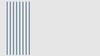Similar presentations:
1С:Документооборот 8. Настройка прав доступа
1. «1С:Документооборот 8» Настройка прав доступа
2. Права есть у каждого объекта
23. Порядок расчета прав доступа
В карточке каждого объекта можно посмотреть текущие правана него и понять, почему они именно такие:
на закладке «Данные для расчета прав» приводится перечень
того, что было учтено при расчете прав на этот конкретный
документ.
3
4. Очередь обновления прав
Рекомендуется использоватьотложенное обновление прав
(через очередь).
Права для новых объектов
рассчитываются сразу.
Для существующих – попадают
в очередь:
например, поменяли права
корневой папки – все дочерние
встали в очередь.
Очередь обрабатывается
специальными регламентными
заданиями.
4
5. Оперативная и долгая очередь
Долгая:регистрация нового пользователя,
изменение состава группы пользователей,
изменение группы доступа,
изменение подразделения пользователя,
изменение сведений о делегировании прав,
изменение сведений об исполнителях ролей,
изменение настроек программы:
использовать учет по организациям и пр.
Во всех остальных случаях формируется оперативная очередь.
Обе очереди не мешают друг другу.
5
6. Настройка программы
67. Механизмы ограничения доступа
Ограничивающие права:группы доступа,
папки,
рабочие группы.
Расширяющие права:
расширение прав по руководителям,
делегирование прав.
7
8. Группы доступа
Задают политику доступа.Разрешают или запрещают доступ к соответствующим
объектам для определенных пользователей или групп.
Доступ задается в терминах разрешенных или запрещенных
значений видов доступа:
виды документов,
грифы доступа,
группы доступа корреспондентов,
группы доступа физических лиц,
организации,
вопросы деятельности,
виды мероприятий.
8
9. Группа доступа «Пользователи» без ограничений
910. Группа доступа с ограничением по организации
1011. Несколько групп доступа
1112. Группы доступа = политика доступа
Ограничения, наложенные группами доступа, нельзяпреодолеть:
ни настройкой прав на папки,
ни рабочими группами.
Это глобальные разрезы информационной базы, например:
по организации,
по грифам доступа.
12
13. Папки
К каждой папке можно настроить права:рекомендуется выделять ответственных.
Права наследуются.
13
14. Разрешенные и запрещенные права
У каждого права есть три состояния:Да, Нет и «пусто».
14
15. Права на папку
Чтобы пользователь мог добраться до документа, он должениметь хотя бы право просмотра всех его родительских папок.
Можно использовать разные схемы наследования, например:
Секретариат:
реклама,
приемная.
Нужно, чтобы к папке «Реклама» имели доступ на чтение все
сотрудники фирмы.
А к папке «Приемная» – только отдел секретариата.
15
16. Отказ от наследования прав родительской папки
Папка «Секретариат»Папка «Реклама»
Папка «Приемная»
16
17. Права на папки и права на группы доступа
Права на папки только сужают права групп доступа.Например, права на внутренние документы складываются
из прав по группам доступа и прав от папки:
если в группах доступа нет разрешения для Фроловой смотреть
документы по организации НПЦ «Меркурий», то никакие настройки
прав в папках ей это не разрешат.
Права к файлам определяются только владельцем файла:
если файл лежит в папке, то правами на папку,
если файл присоединен к документу, то правами на документ:
которые, в свою очередь, определяются правами от групп доступа
и папки, в которой лежит документ.
17
18. Рабочие группы
Список пользователей, которые имеют право работатьс документом.
Позволяют еще больше сузить права, которые получены
от групп доступа и от папок.
Рабочие группы могут заполняться:
вручную,
или автоматически при продвижении процессов по этому
документу.
Это простой механизм, но его нужно прочувствовать.
18
19. Рабочая группа документа
1920. Настройка рабочей группы по видам документов
2021. Настройка рабочих групп в карточке вида документа
Флажок «Для документов этого вида заполнение рабочейгруппы является обязательным».
Флажок «Автоматически вести состав участников рабочей
группы»:
в рабочую группу будут автоматически добавляться авторы
процессов и исполнители задач,
при старте процесса,
при переадресации задачи,
но при этом права все равно не расширятся дальше чем
ограничено группами доступа и папкой документа.
21
22. Пример использования рабочих групп
Работа со служебными записками.Папка «Служебные записки»:
доступ «Все пользователи» − чтение, добавление, изменение.
Но каждый пользователь будет видеть только свои служебные
записки:
потому что для документов вида «Служебная записка»
заполнение рабочей группы является обязательным,
и в рабочей группе автоматически будет указан автор,
и все пользователи, которым эта записка попадала в рамках
выполнения процессов (согласование, рассмотрение,
исполнение).
22
23. Права на процессы и задачи
Права на задачу зависят от процесса.Права на процесс – автор и исполнители:
для дочерних процессов еще и автор родительского процесса.
При перенаправлении задач права на процессы расширяются,
чтобы новый исполнитель мог увидеть этот процесс.
Влияние на рабочие группы предметов процессов:
как только задача создается, ее исполнитель добавляется
в рабочую группу документа, который является предметом задачи,
если, конечно, у документа установлена настройка
«Автоматически вести состав участников рабочей группы»,
в том числе и при перенаправлении.
23
24. Руководители
Все права расширяются по руководителям:это настраивается в настройках программы,
сведения берутся из структуры предприятия.
24
25. Делегирование прав
Полная передача всех прав от одного пользователя другому,например для помощника директора, настраивается
администратором.
25

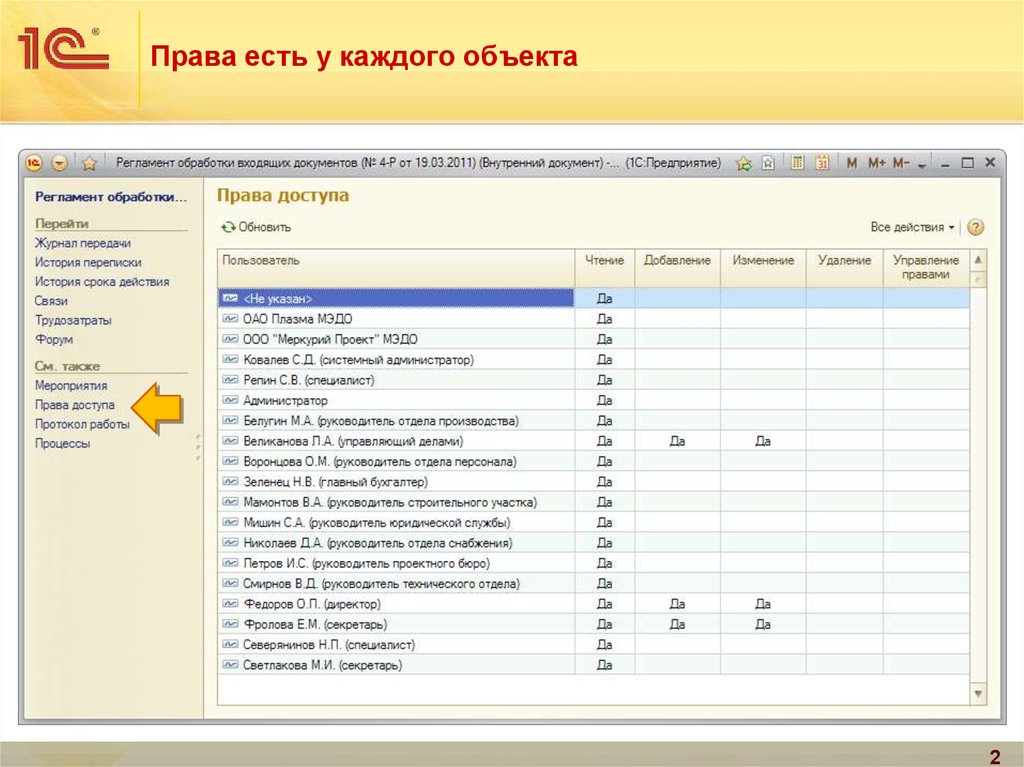
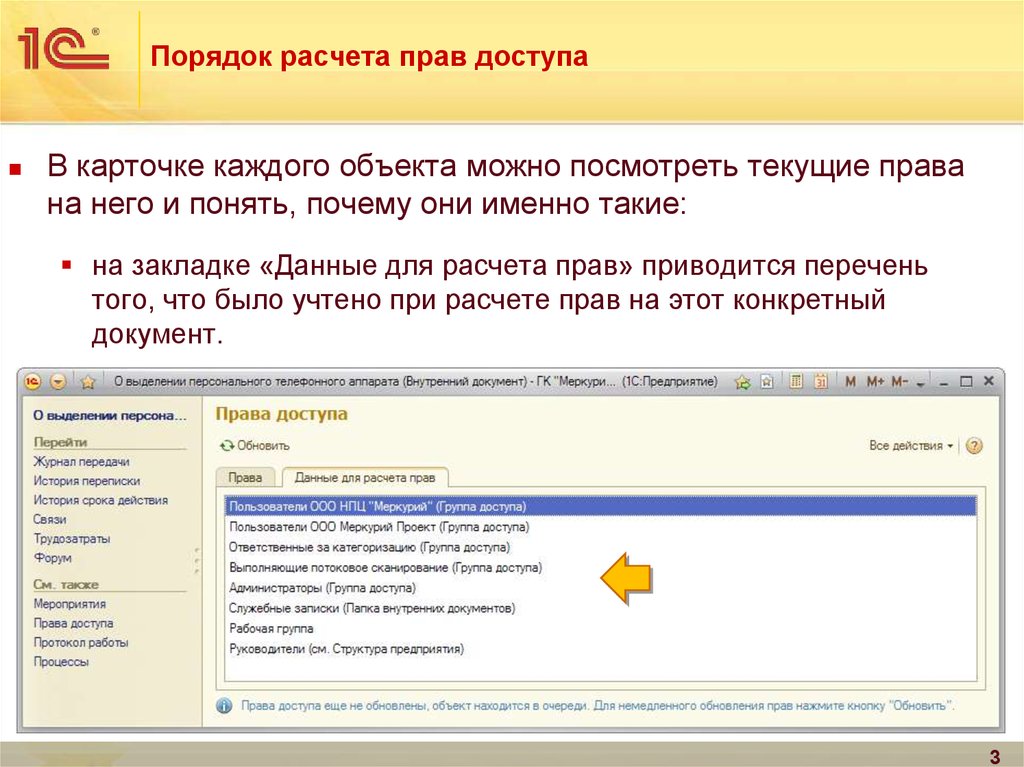
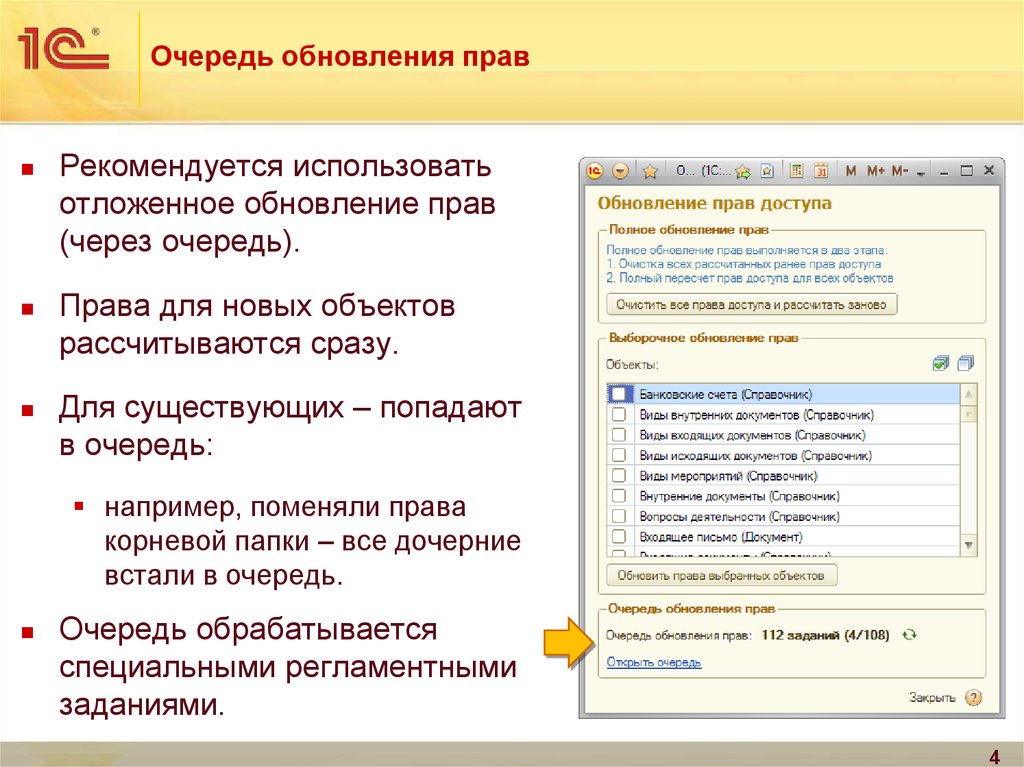
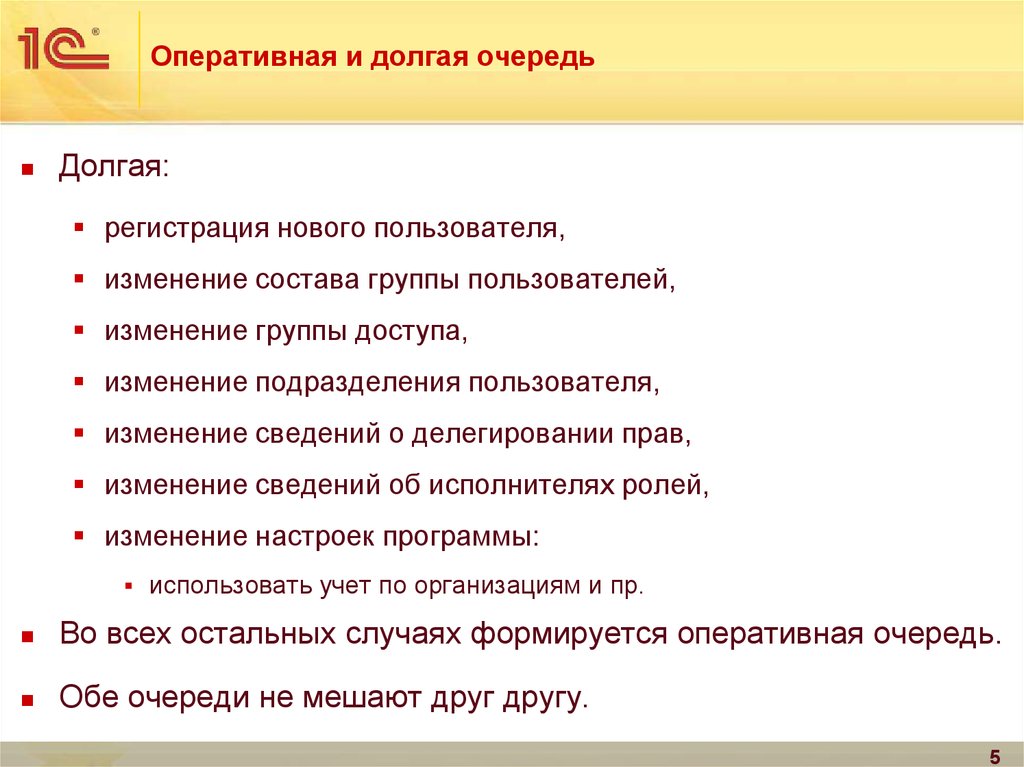
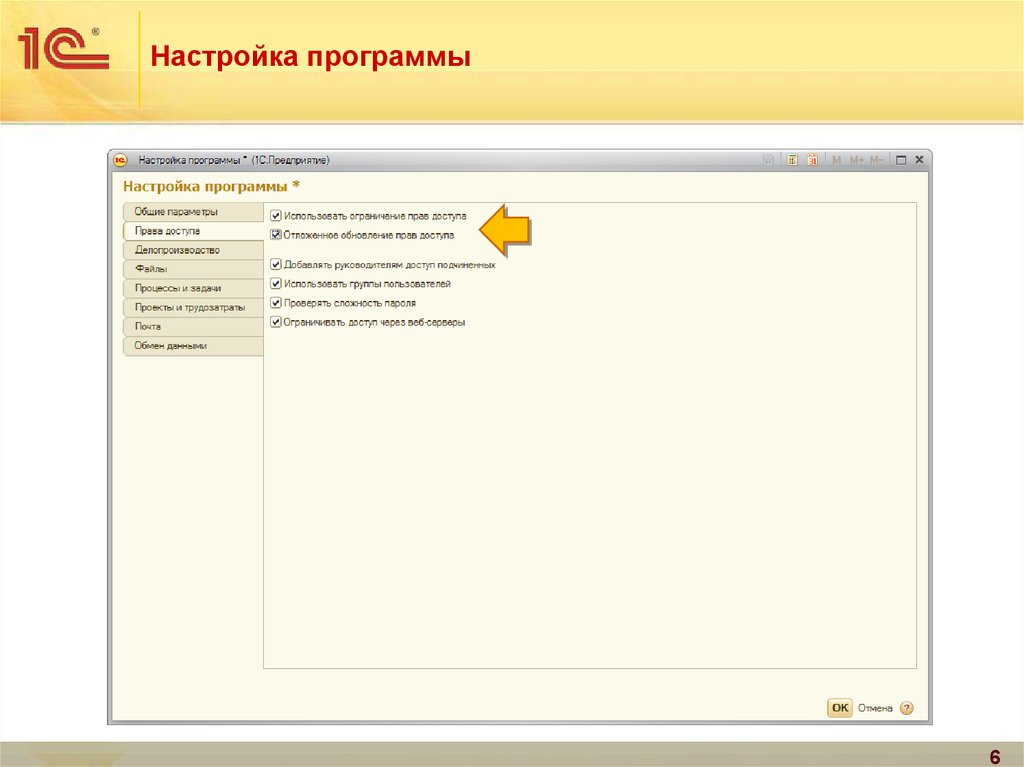
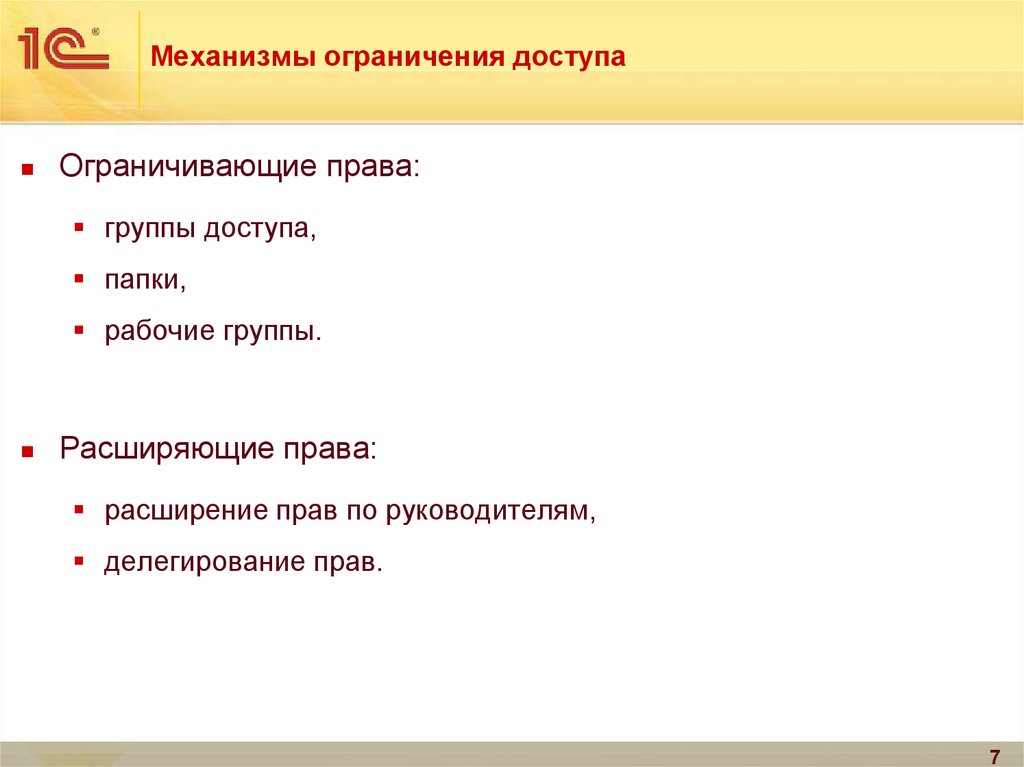

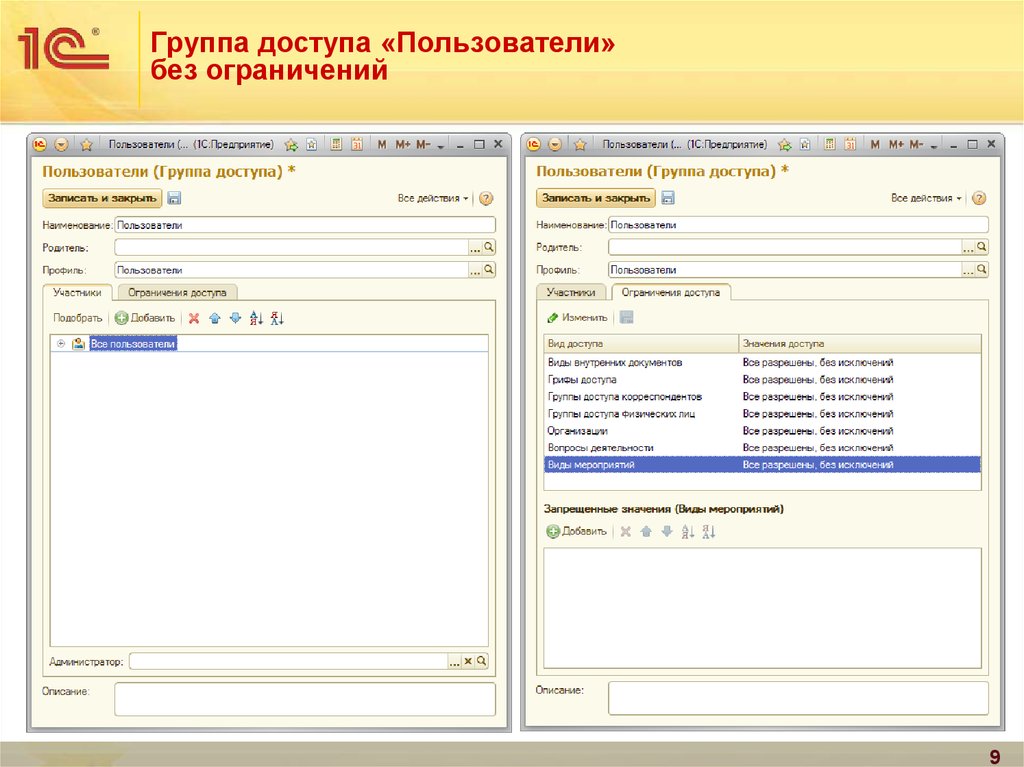

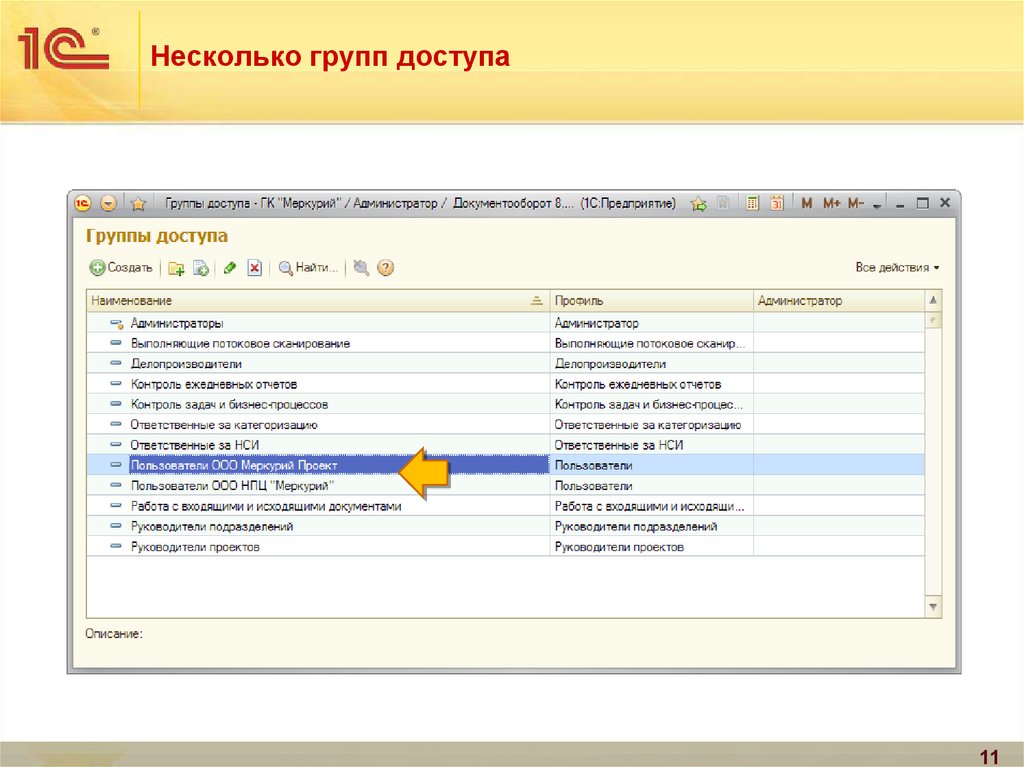
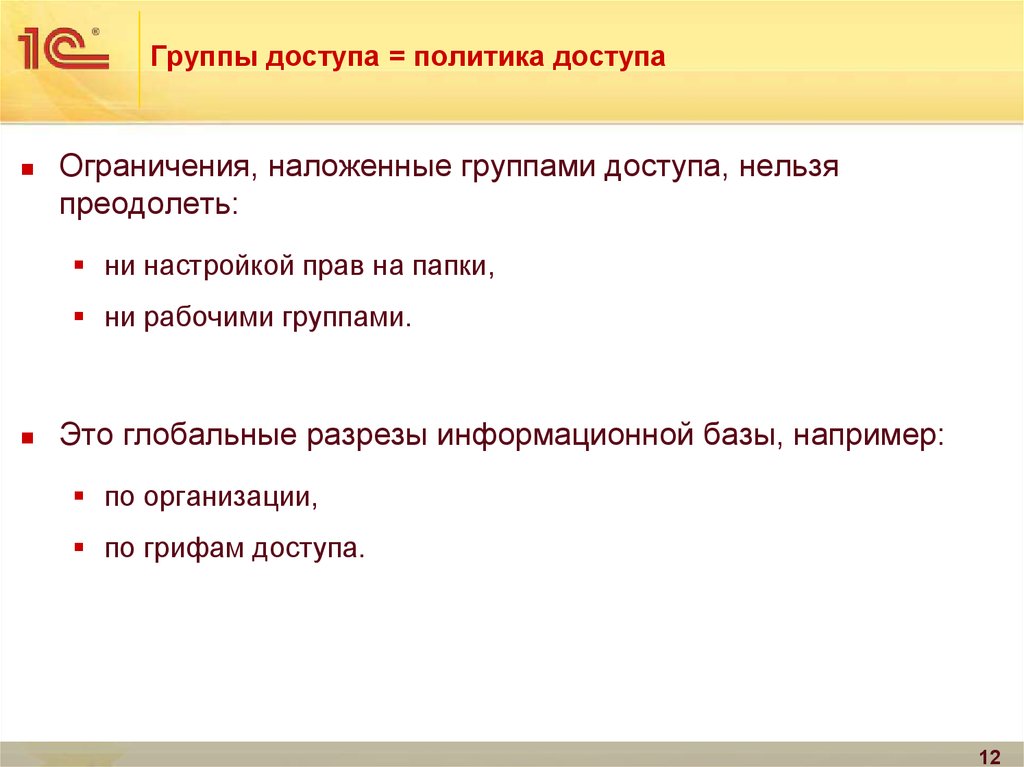
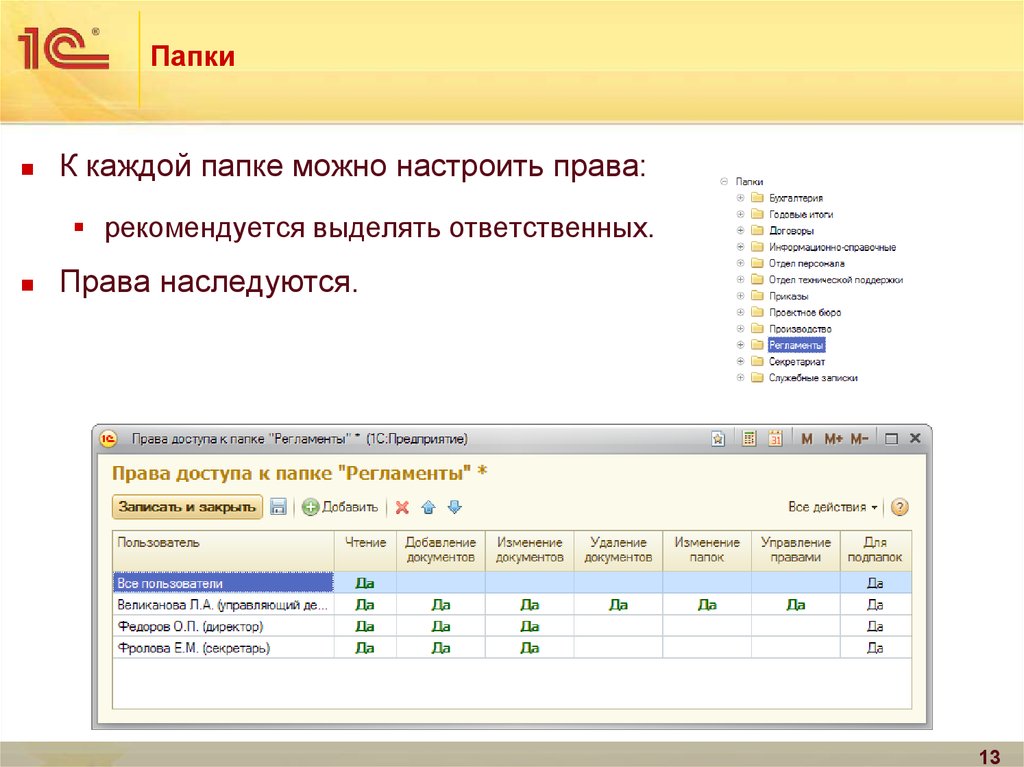
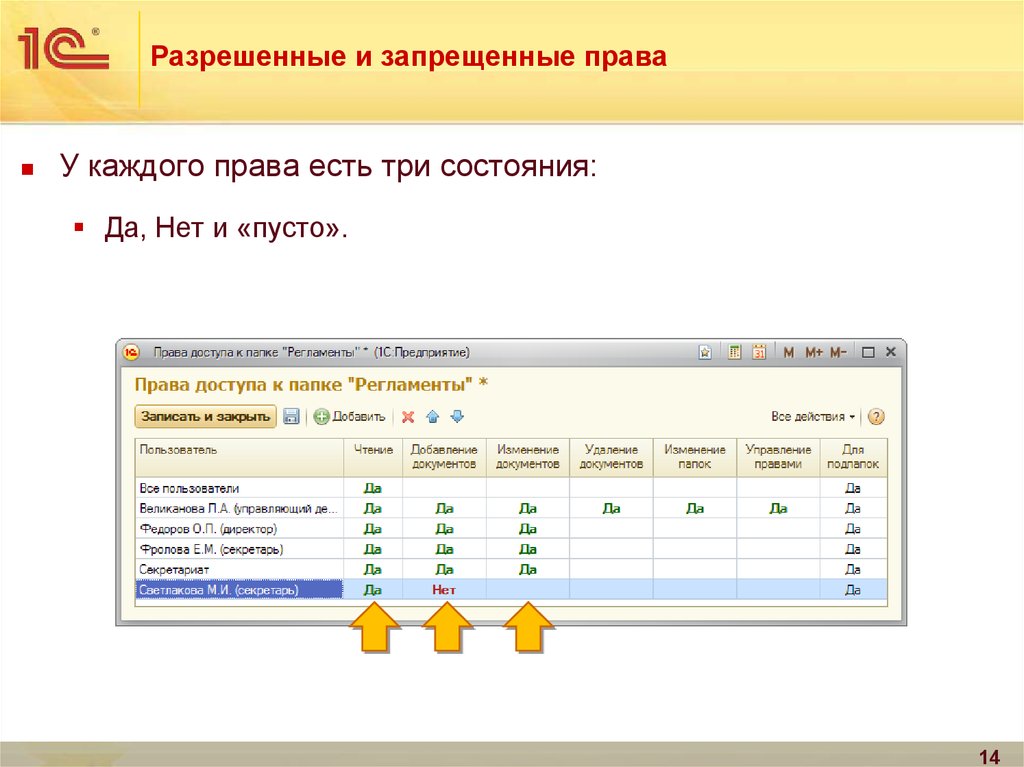
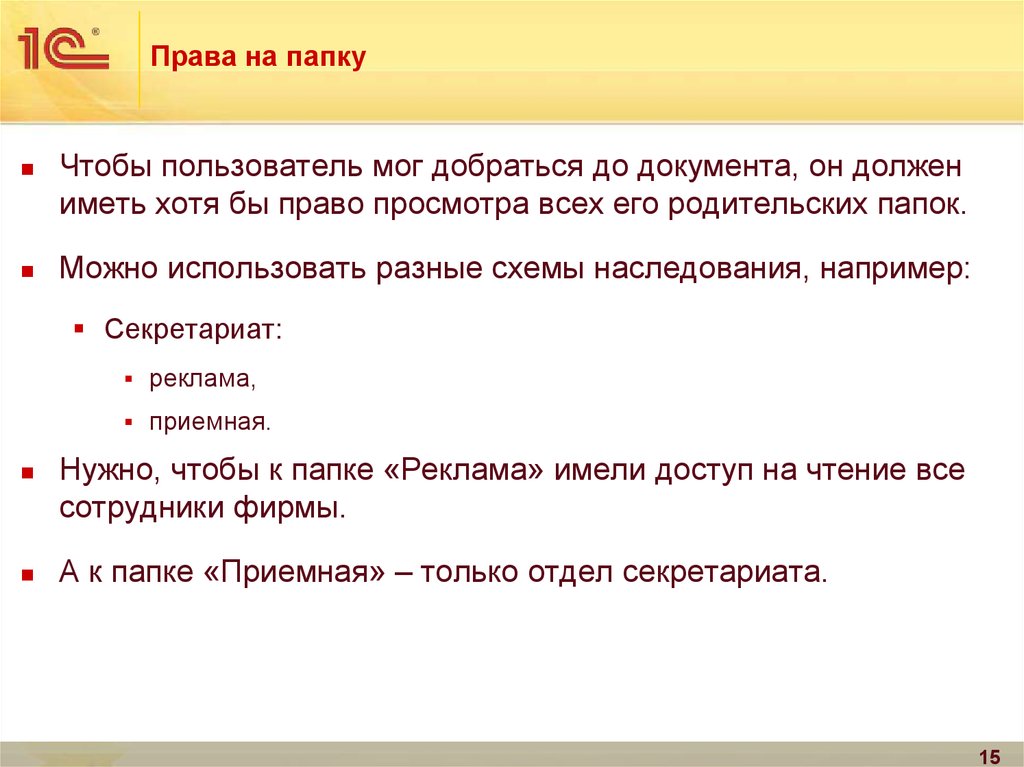
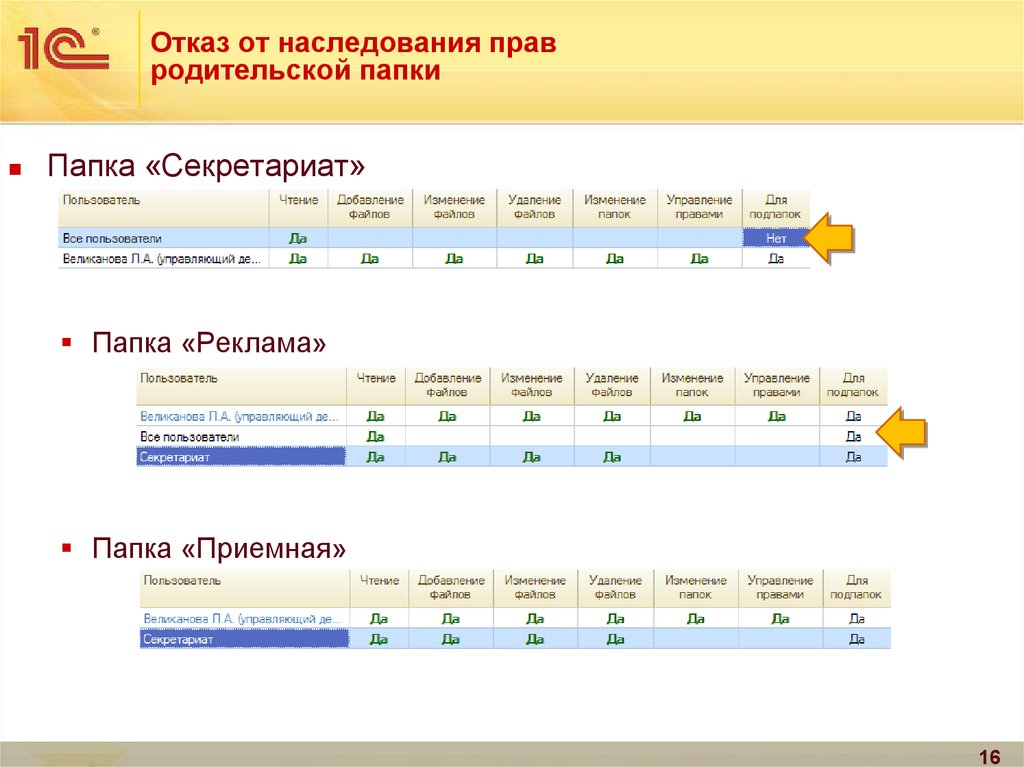

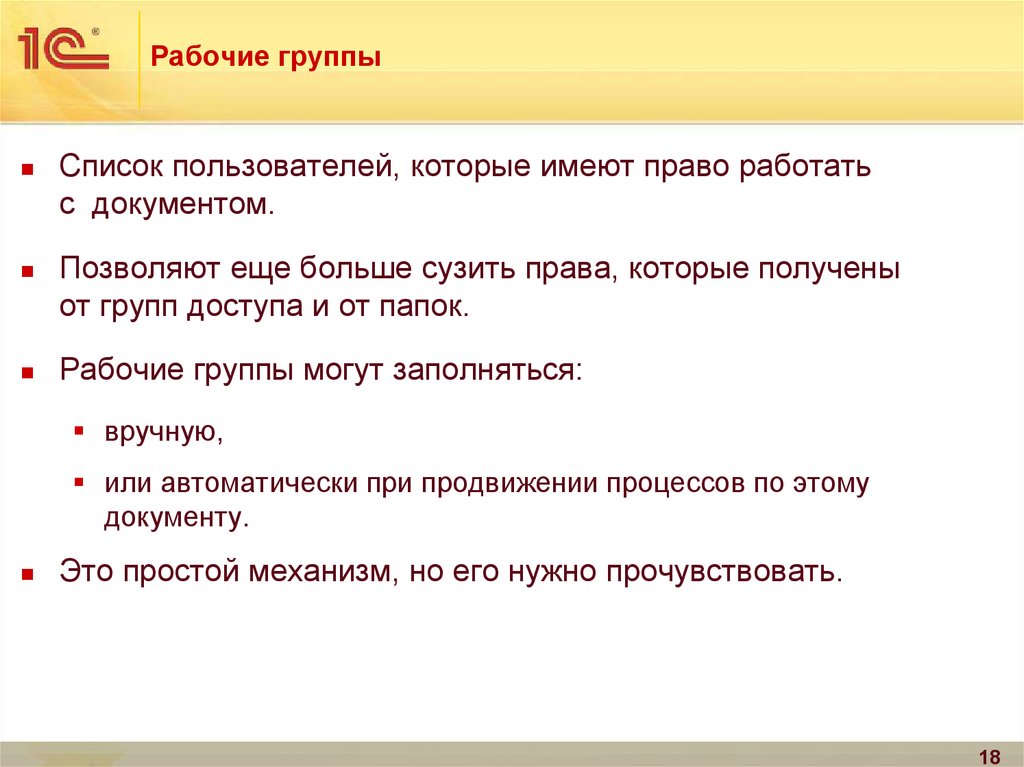
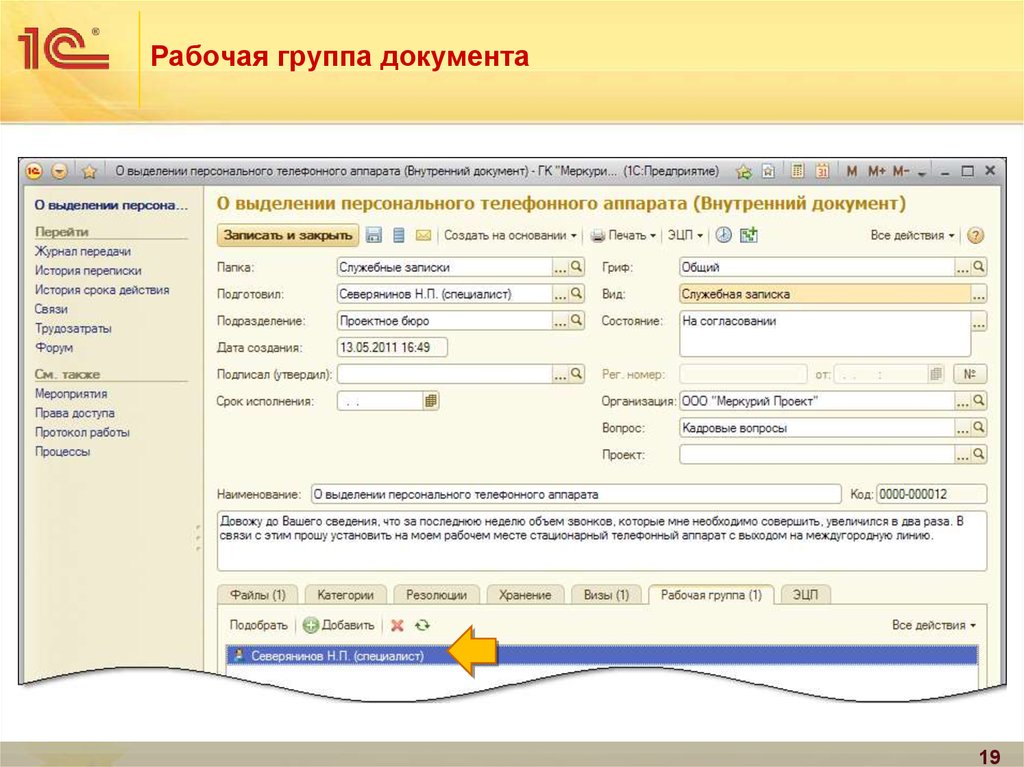
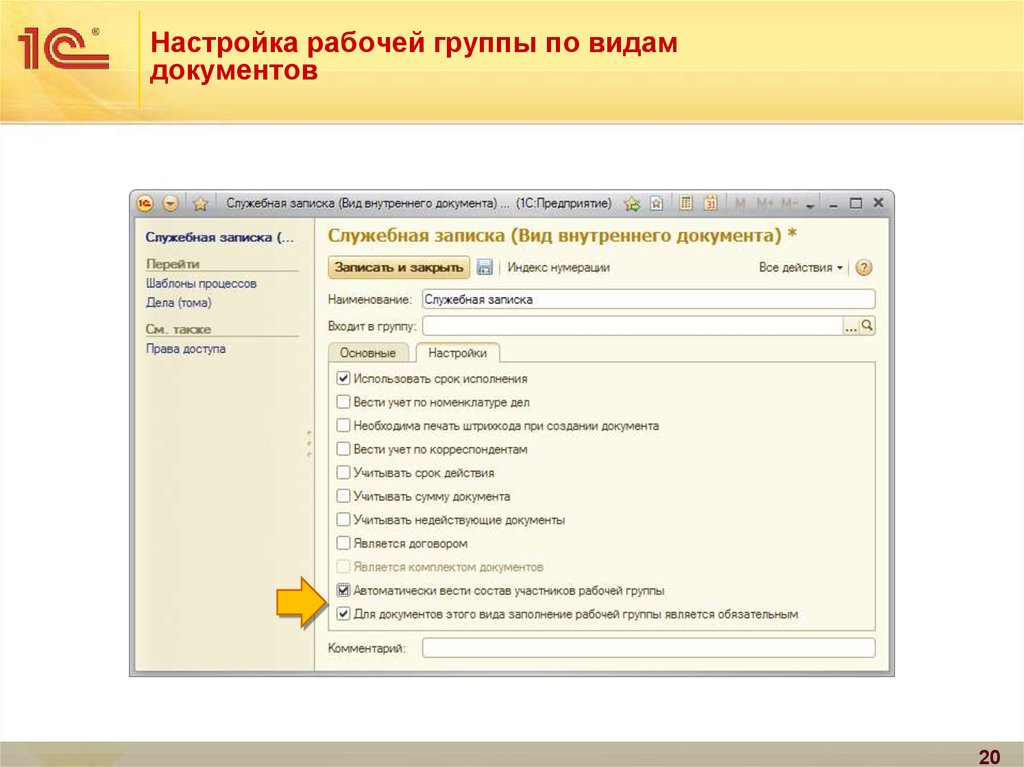
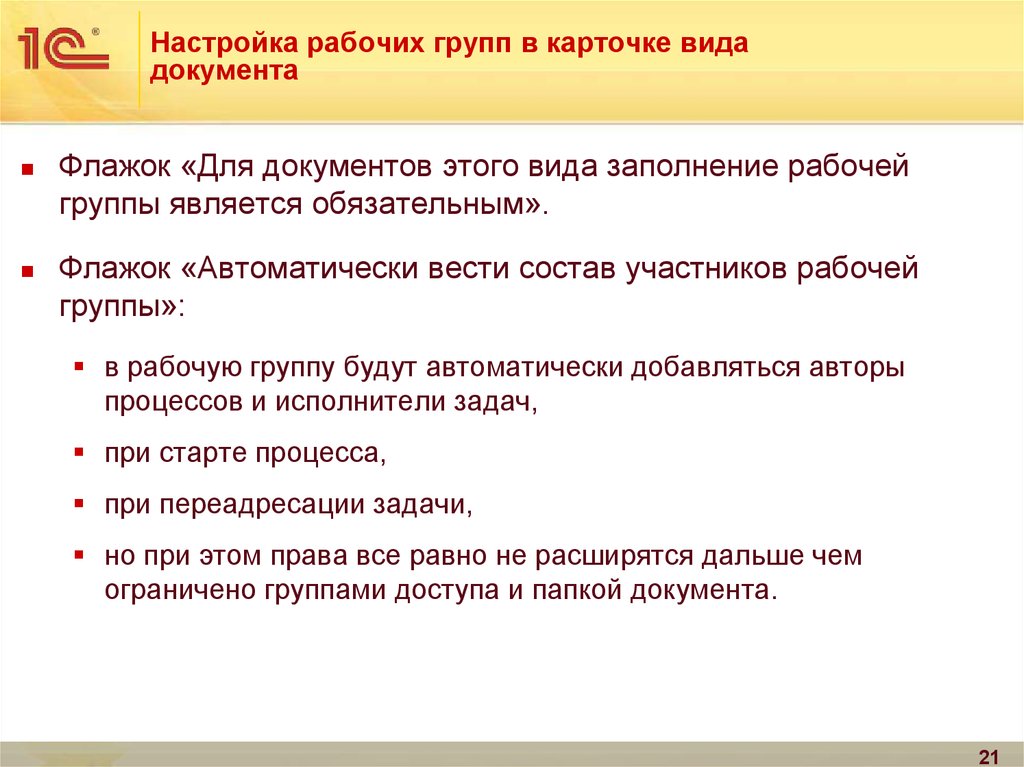
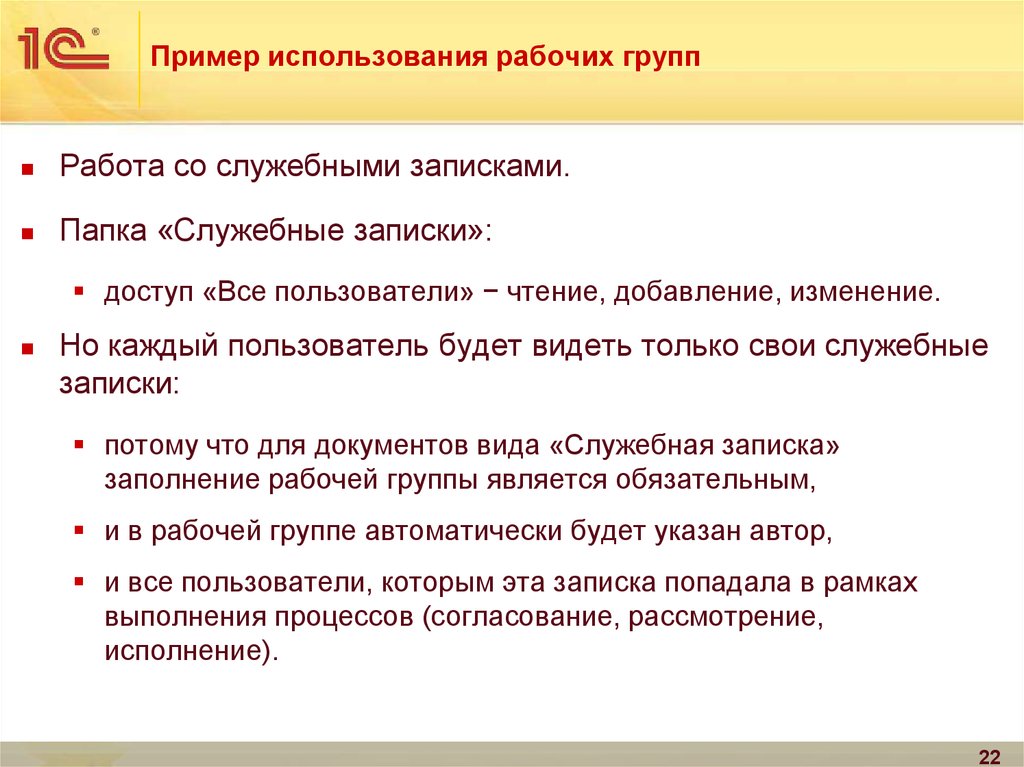
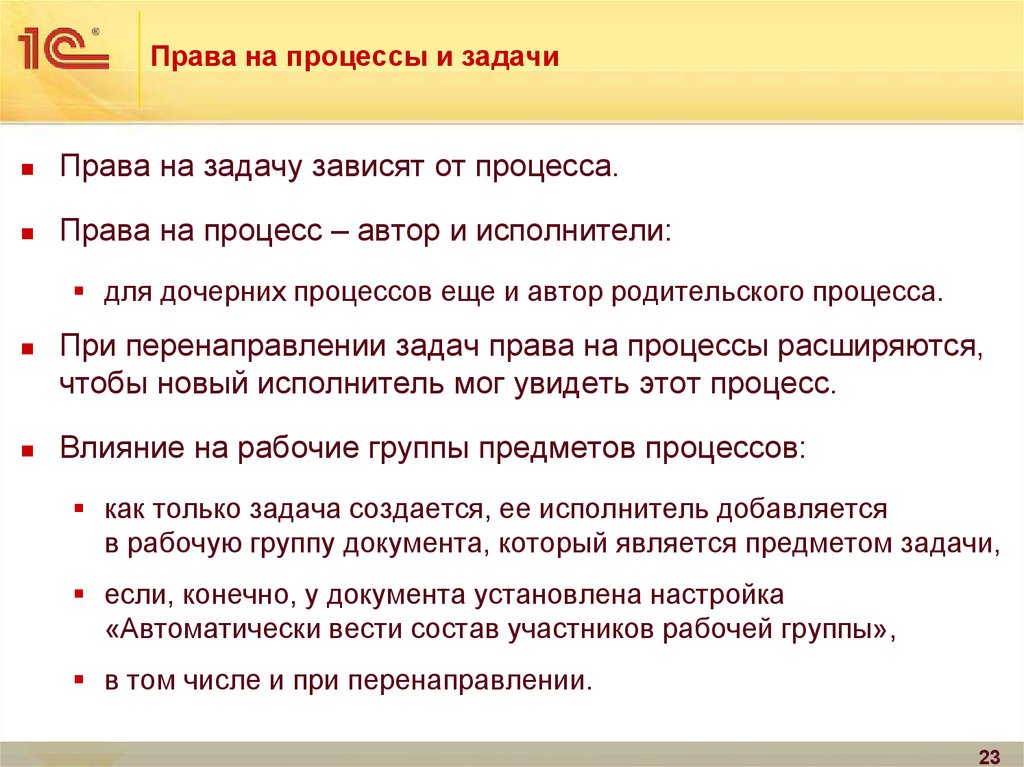
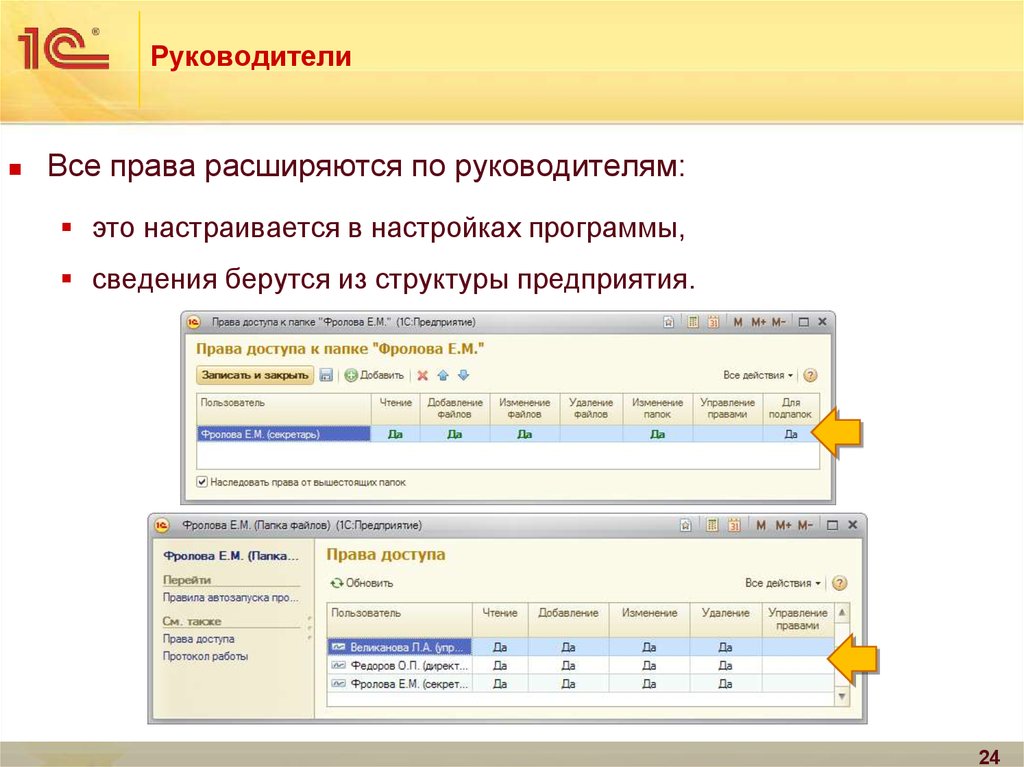
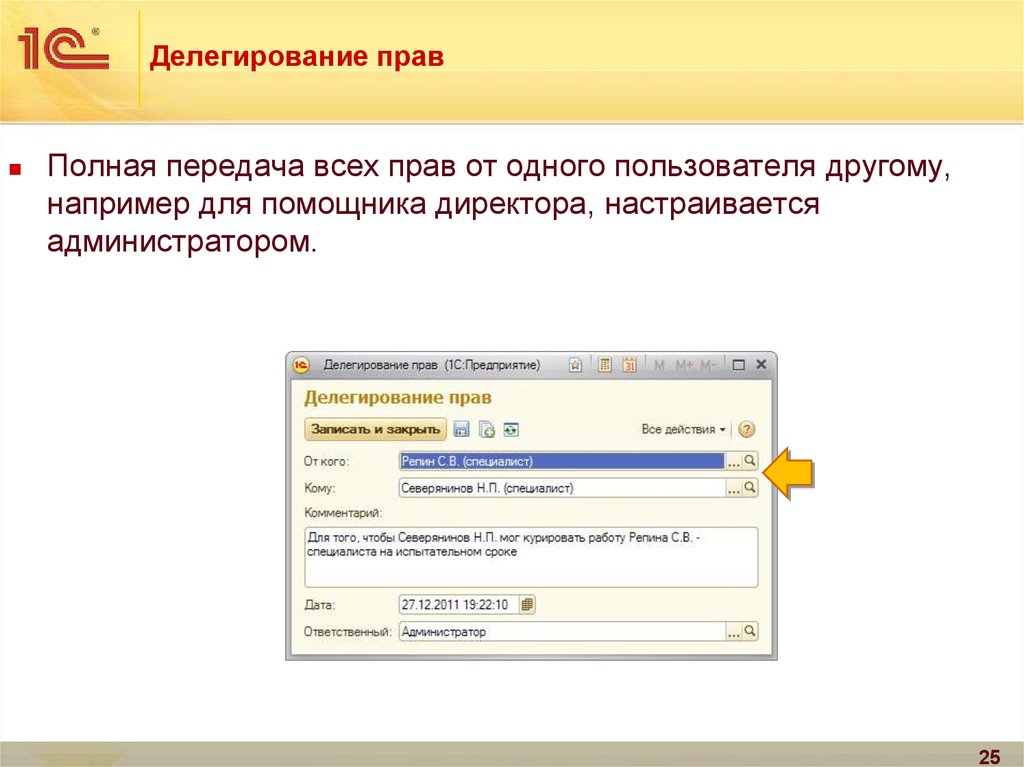

 software
software